xlsx表格插入图片 XLSX工作表插入图片步骤
更新时间:2024-06-23 17:05:51作者:xtang
在现代科技的支持下,许多工作都变得更加高效和便捷,在处理XLSX工作表时,插入图片是一个常见的需求。通过简单的几步操作,您就可以在表格中轻松插入图片,使数据更加直观、生动。下面我们就来看看如何在XLSX工作表中插入图片。
具体方法:
1.找到需要编辑的XLSX 工作表。

2.打开XLSX 工作表。
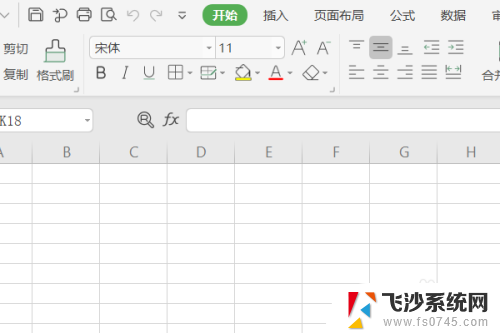
3.点击上方菜单栏的插入。
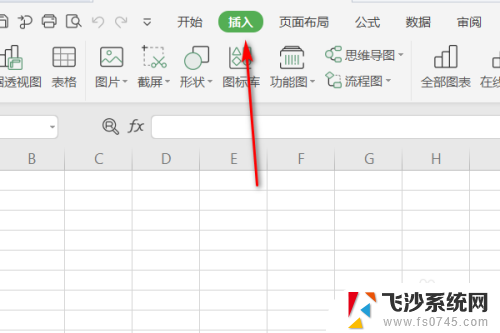
4.点击插入菜单中的图片,选择需要的图片插入。
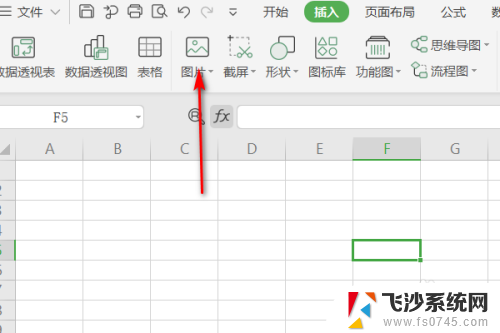
5.就可以得到一张图片。

6.找到需要编辑的XLSX 工作表,打开XLSX 工作表,点击上方菜单栏的插入,点击插入菜单中的图片,选择需要的图片插入,就可以得到一张图片。
以上就是插入图片到xlsx表格的全部内容,如果有不清楚的用户可以按照小编的方法进行操作,希望能够帮助到大家。
xlsx表格插入图片 XLSX工作表插入图片步骤相关教程
-
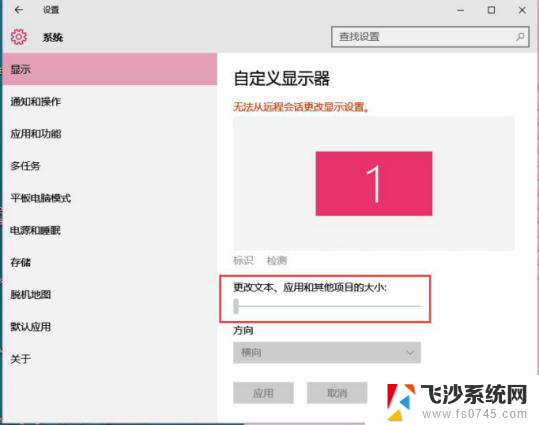 wps表格插入图片后打印预览显示不完整 wps表格插入图片后打印预览图片显示不完整
wps表格插入图片后打印预览显示不完整 wps表格插入图片后打印预览图片显示不完整2024-04-19
-
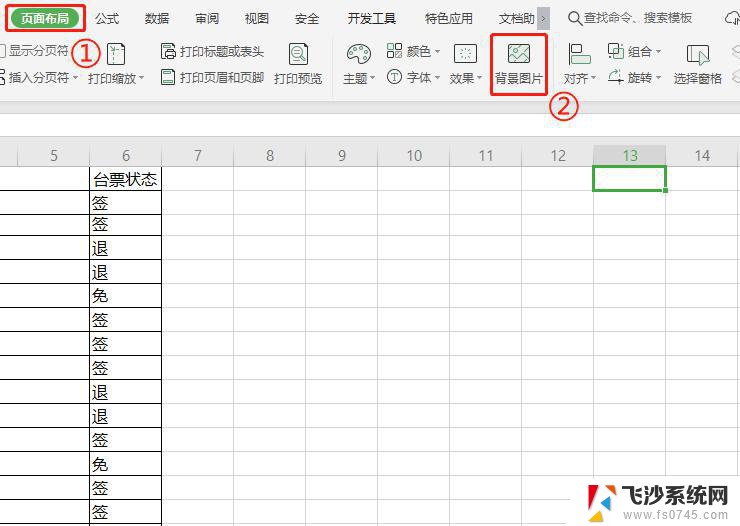 wps表格插入的照片怎么衬托与文字下方 wps表格中插入的图片怎么与文字呼应
wps表格插入的照片怎么衬托与文字下方 wps表格中插入的图片怎么与文字呼应2024-04-24
-

-
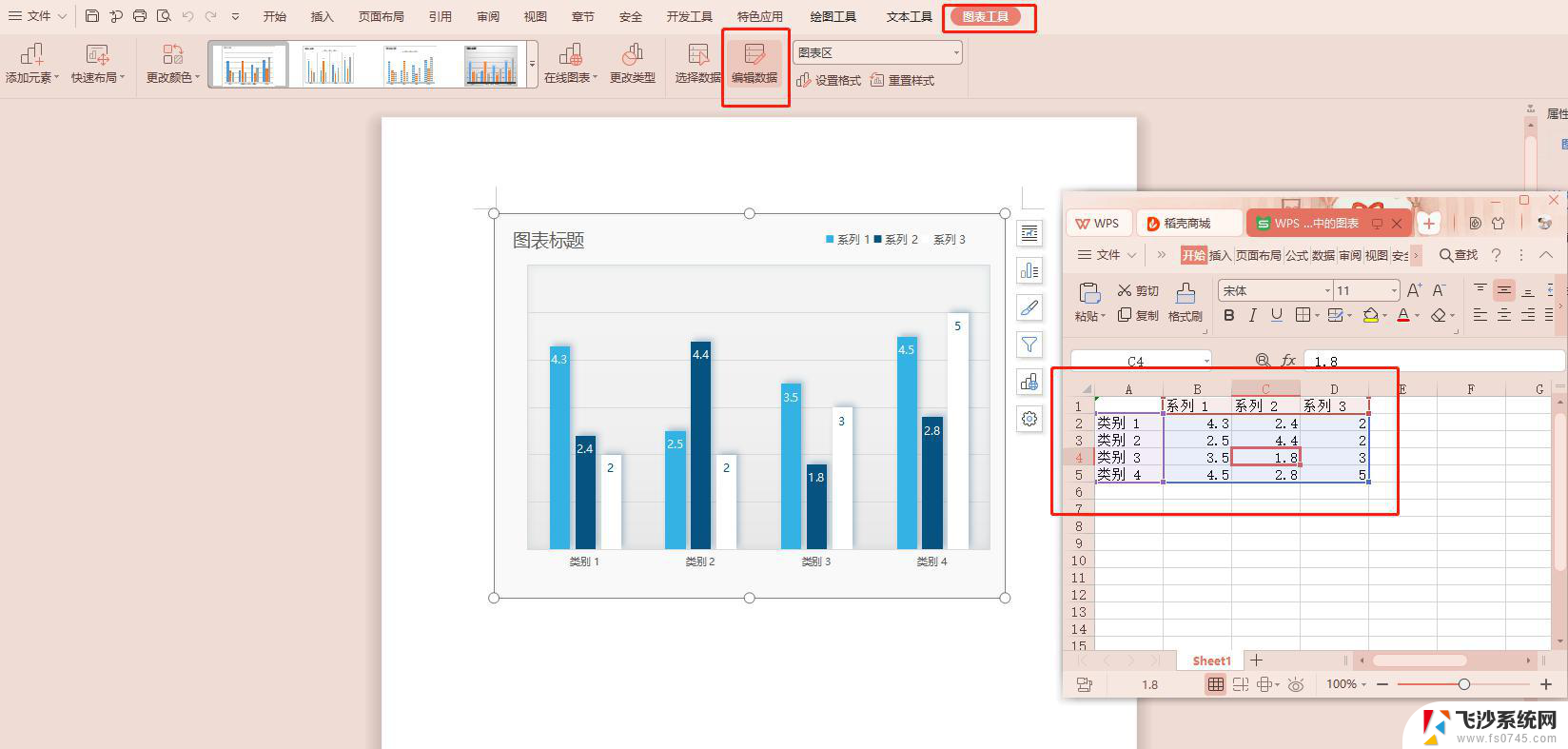 wps图表插入不能用 wps图表插入闪退
wps图表插入不能用 wps图表插入闪退2024-02-15
- word插入的图片不显示 word文档插入图片显示不全
- wps如何在ppt中插入饼图 wps如何在ppt中插入饼图图表
- wps如何快速的插入工资表头 如何在wps表格中快速插入工资表头
- wps图片表格如何转换成excel表格 WPS图片转Excel表格方法
- wps怎么插图片 wps怎么插入图片
- wps怎样在插入的图片中打字 wps图片插入后怎样在图片上打字
- 电脑怎么取消自动打开软件 如何取消开机自动启动的软件程序
- 笔记本怎样设置电池低于多少再充电 笔记本电脑如何设置95%充电
- 笔记本电脑连接hdmi电视 笔记本HDMI连接电视教程
- 小爱同学能不能连接电脑 小爱同学电脑音箱设置教程
- 电脑开机总是进入安全模式 Windows 10如何解决重启电脑总是进入安全模式的问题
- 电脑文档位置怎么更改 文档存放位置修改方法
电脑教程推荐
- 1 如何屏蔽edge浏览器 Windows 10 如何禁用Microsoft Edge
- 2 如何调整微信声音大小 怎样调节微信提示音大小
- 3 怎样让笔记本风扇声音变小 如何减少笔记本风扇的噪音
- 4 word中的箭头符号怎么打 在Word中怎么输入箭头图标
- 5 笔记本电脑调节亮度不起作用了怎么回事? 笔记本电脑键盘亮度调节键失灵
- 6 笔记本关掉触摸板快捷键 笔记本触摸板关闭方法
- 7 word文档选项打勾方框怎么添加 Word中怎样插入一个可勾选的方框
- 8 宽带已经连接上但是无法上网 电脑显示网络连接成功但无法上网怎么解决
- 9 iphone怎么用数据线传输文件到电脑 iPhone 数据线 如何传输文件
- 10 电脑蓝屏0*000000f4 电脑蓝屏代码0X000000f4解决方法